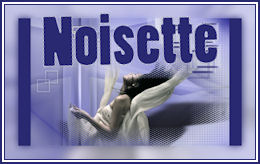He traducido este Tutorial de Noisette con su permiso, el original lo puedes encontrar ..::Aqui::..
Para ver el Tag en tamaño real ..::Aquí::..
♣♣♣♣♣♣♣♣♣♣♣
Este tutorial ha sido realizado con el Paint Shop Pro X2;Pero puedes hacerlo con otras versiones.
Los tubes
utilizados son de COLINE, su grupo
Aqui
Y
de GUISMO, su
grupo : Aqui
Gracias por permitirme utilizar sus tubes.
La la he encontrado en internet, si te pertenece por favor házmelo saber.
♣♣♣♣♣♣♣♣♣♣♣
Está prohibido modificar, cambiar el nombre o eliminar la marca de agua.
No puedes compartirlos en un grupo ni ofrecerlos en una web o blog.
La utilización para tutoriales debe de hacerse con la autorización de los autores.
♣♣♣♣♣♣♣♣♣♣♣
Puedes desplazar esta mariquita para
seguir el tutorial
♣♣♣♣♣♣♣♣♣♣♣
Para hacerlo necesitas el Material:
Y los filtros:
VM Extravaganza ( Transmission ) : Aqui
Alien Skin Eye Candy 5, Nature ( Ripples ) : Aqui
Alien Skin Eye Candy 5, Impact ( Backlight ) : Aqui
Xero ( Fritillary ) : Aqui
AP (Lines )- Silverlining : Aqui
VM Toolbox ( Zoom Blur ) : Aqui
Mura's Meister ( Copies ) : Aqui
♣♣♣♣♣♣♣♣♣♣♣
Instalar los filtros en la carpeta de filtros del programa.
Guardar las selecciónes en la carpeta de selecciones del programa.
Guardar la textura en la carpeta de texturas del programa.
Abrir los tubes, duplicar y cerrar los originales.
♣♣♣♣♣♣♣♣♣♣♣
1- Preparar un gradiente lineal, Primer plano #000000, Plano de fondo #fffffff
2- Archivo, Nuevo, Nueva imagen transparente de 1000 X 500,
Herramienta, Bote de pintura, rellenar con el gradiente
3- Efectos, VM Extravaganza, Transmission
Efectos, Efectos de bordes, Realzar
4- Capas, Duplicar
Imagen, Rotación libre
5- Efectos, Efectos de textura, Textura, Cartas (viene de origen en el PSP X2 )
6-Activar la capa de abajo del todo - Trama 1
7- Efectos, Alien Skin Eye Candy 5 : Nature , Ripples
en User Settings, aplicar el preset - ripplespoppies.f1s
Para importar el preset : En el archivo ZIP. que has descargado , y una vez extraidos los archivos
hacer doble click en el preset y se colocará directamente en la carpeta Settings del Filtro Eye Candy.
8- Revenir sur le le calque du haut
Capas, Nueva capa de trama -Trama 2
9- Selecciones, Cargar una selección, Cargar desde disco -Selnoisette28
10- Preparar un gradiente lineal, Con los mismos colores del paso 1
11- Herramienta, Bote de pintura, rellenar con el gradiente
Selecciones, Anular la selección
12- Efectos, Efectos de distorsión,Coordenadas polares, Rectangular a polar
13- Efectos, AP Lines SilverLining
14- Capas, Duplicar
Imagen, Espejo
Capas, Fusionar, Fusionar hacia abajo
15- Efectos, Efectos 3D, Sombra #ffffff

16- Efectos, Efectos de la imagen, Desplazamiento
17- Efectos, Alien Skin Eye Candy 5 : Impact, Backlight
En User Settings , aplicar el preset -backlightpoppies.f1s
Para importar el preset : En el archivo ZIP. que has descargado , y una vez extraidos los archivos
hacer doble click en el preset y se colocará directamente en la carpeta Settings del Filtro Eye Candy.
18-Paleta de capas Cambiar la Opacidad al 85 %
Capas, Nueva capa de trama - Trama 3
19- Selecciones, Cargar una selección, Cargar desde disco -Selnoisette26
20- Con el mismo gradiente lineal del paso 10
Herramienta, Bote de pintura, rellenar con el gradiente
Selecciones, Anular la selección
21- Efectos, Xero, Fritillary
22- Efectos, Efectos de bordes, Realzar
23- Capas, Nueva capa de trama - Trama4
Selecciones, Cargar una selección, Cargar desde disco -Selnoisette26 (la misma del paso 19 )
24- Herramienta, Bote de pintura, rellenar de #db0100
Selecciones, Modificar, Contraer 2 pixels, Supr en el teclado
Selecciones, Anular la selección
25- Edición, Copiar la imagen calguiscoquelicot19110
Edición, Pegar, Pegar como Nueva capa en el tag - Trama 5
26- Imagen, Cambiar el tamaño al 80 % (Sin activar cambiar el tamaño a todas las capas!)
27- Efectos, Efectos de la imagen, Desplazamiento
28- Capas, Duplicar
Imagen , Espejo
Capas, Fusionar, Fusionar hacia abajo
29- Efectos, Efectos de la imagen, Mosaïque sans jointures
30- Capas , Duplicar
situarse en la capa -Trama 5
31- Efectos, VM Toolbox, Zoom Blur
Paleta de capas Modo de mezcla Luminosidad heredada(H)
32- Situarse en la capa de arriba del todo
Capas, Nueva capa de trama -Trama 6
33- Selecciones, Cargar una selección, Cargar desde disco -Selnoisette25
34- Herramienta, Bote de pintura, remplir de #db0100
Selecciones, Anular la selección
35- Efectos, Efectos 3D, Biselado interior, color #ffffff
36- Efectos, Mura's Meister, Copies
37- Imagen, Rotación libre, a la derecha, 90 Grados ( ajustes igual que en el paso 4)
Colocar a la izquierda como en el tag con la Herramienta Selección ( K)
38- Efectos, Efectos 3D, Sombra, Color #000000
39- Capas, Duplicar
Imagen, Espejo
Imagen, Voltear
40- Edición, Copiar la imagen TUBE VISAGE NO 7
Edición, Pegar, Pegar como Nueva capa en el tag
41- Imagen, Cambiar el tamaño al 80 % (Sin activar cambiar el tamaño a todas las capas!)
42- Efectos, Efectos 3D, Sombra, Color #000000
43- Debes de tener esto en la paleta de Capas
44- Edición, Copiar la imagen19.png
Edición, Pegar, Pegar como Nueva capa en el tag
45- Imagen, Cambiar el tamaño al 50 % (Sin activar cambiar el tamaño a todas las capas!)
46- Efectos, Efectos 3D, Sombra, Color #000000
47- Capas, Duplicar
Image, Espejo
Colocar las mariposas , como en el ejemplo o a tu gusto
48- Imagen, Cambiar el tamaño al 50 % (Sin activar cambiar el tamaño a todas las capas!)
Ajustar, Nitidez, Enfocar
Colocar las pequeñas mariposas , como en el ejemplo o a tu gusto
49- Capas, Fusionar, Fusionar todo
50- Imagen, Añadir bordes, color #db0100
51- Imagen, Añadir bordes,Simétricos, Color #000000, de 40 px
52- Image, Añadir bordes,Simétricos, Color #db0100, de 1 px
53- Edición, Pegar, Pegar como Nueva capa en el tag (la imagen permanece en la memoria !)
54- Imagen, Cambiar el tamaño al 30 % (Sin activar cambiar el tamaño a todas las capas!)
Colocar la mariposa arriba a la izquierda
55- Capas, Duplicar
Image, Espejo
Colocar abajo a la derecha como en el ejemplo
56-Firmar el trabajo
Capas, Fusionar, Fusionar todo
57- Guardar en formato JPEG
♣♣♣♣♣♣♣♣♣♣♣
Espero que hayas disfrutado de este tutorial...
No dudes en contactarme en caso de problema
y gracias por la visita ...
♣♣♣♣♣♣♣♣♣♣♣
Otras bellas versiones
Merci à Clava de bien vouloir tester mes tutos
Anja
Marion
Kitty
♣♣♣♣♣♣♣♣♣♣♣